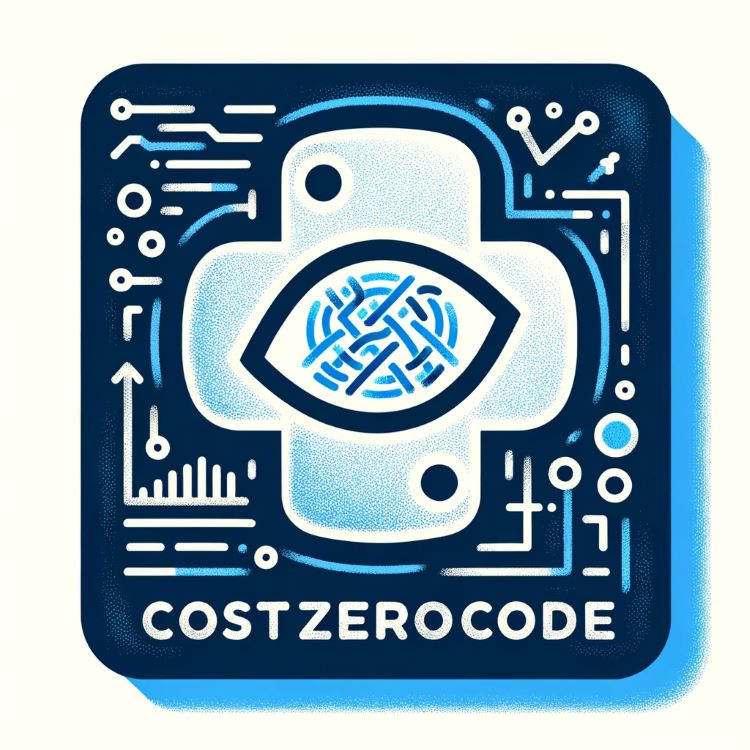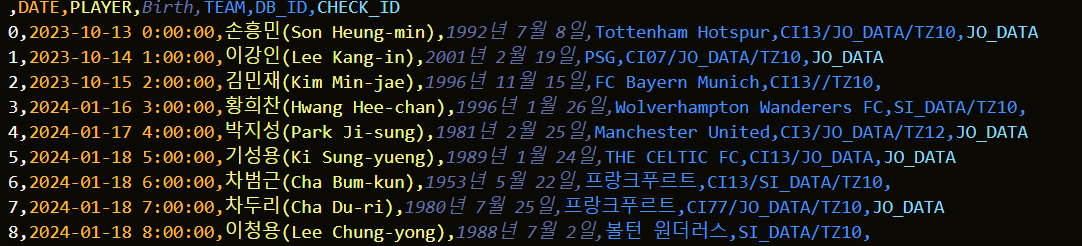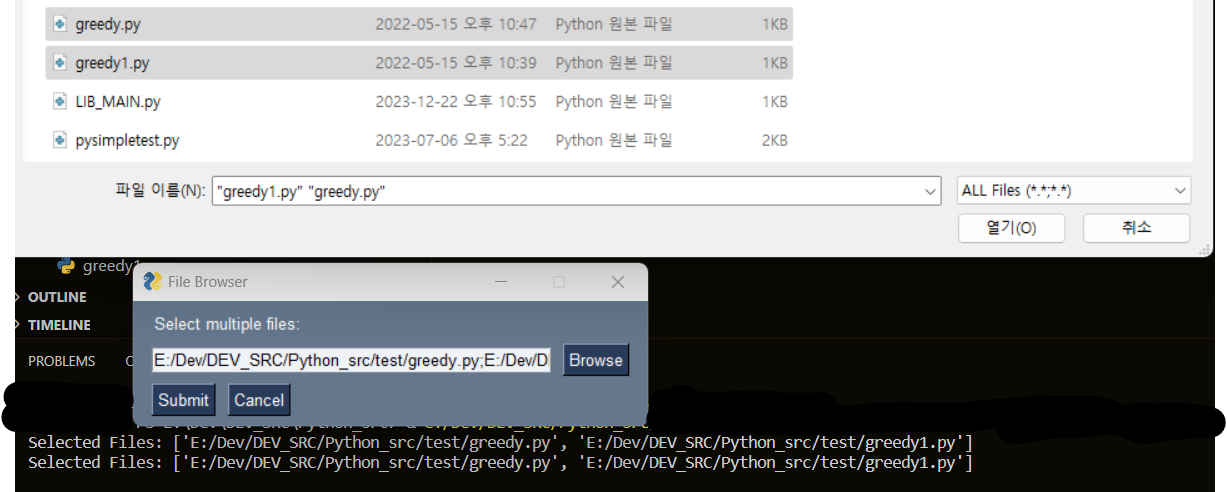티스토리
Python Developer Prompts
Python 개발자가 ChatGPT 프롬프트를 설정할 때, 효과적인 결과를 얻기 위한 몇 가지 방법을 소개합니다. 그리고 각 방법에 맞는 예제 프롬프트도 제공하겠습니다.
Here are some strategies for Python developers on setting up ChatGPT prompts effectively, along with various example prompts for each strategy.
1. Prompts Review
Python 개발자가 ChatGPT 프롬프트를 설정할 때, 효과적인 결과를 얻기 위한 몇 가지 방법을 소개합니다. 그리고 각 방법에 맞는 예제 프롬프트도 제공하겠습니다.
1. 구체적인 질문 설정
목적: 명확하고 구체적인 질문을 통해 ChatGPT로부터 원하는 정보를 정확히 얻는 것입니다.
방법: 질문에 포함될 키워드와 상세 정보를 명확히 합니다.
예제 프롬프트:
"Python에서 JSON 파일을 읽고 파싱하는 방법을 단계별로 설명해주세요."
"Flask와 Django 비교에서 각각의 장단점은 무엇인가요?"
2. 시나리오 기반 질문
목적: 실제 개발 상황이나 문제 해결 과정에서 필요한 조언을 구하는 것입니다.
방법: 구체적인 시나리오나 배경 정보를 제공합니다.
예제 프롬프트:
"RESTful API를 설계할 때 인증을 위해 JWT를 사용하는 예제 코드를 보여주세요."
"데이터 사이언스 프로젝트에서 큰 데이터셋을 효율적으로 처리하기 위한 Pandas 팁을 알려주세요."
3. 최신 기술 동향 질문
목적: 최신 기술, 라이브러리, 프레임워크에 대한 정보를 얻는 것입니다.
방법: 최신 기술 트렌드에 관한 질문을 하거나, 특정 도구의 최신 버전을 언급합니다.
예제 프롬프트:
"Python 3.10의 새로운 기능 중에서 개발자에게 가장 유용한 것은 무엇인가요?"
"AsyncIO를 사용하여 Python에서 비동기 프로그래밍을 구현하는 최신 방법을 설명해주세요."
4. 코드 리뷰 요청
목적: 작성한 코드의 피드백을 받거나, 개선 방안을 모색하는 것입니다.
방법: 짧은 코드 조각을 제공하고 구체적인 피드백을 요청합니다.
예제 프롬프트:
"다음 Python 코드의 성능을 향상시킬 수 있는 방법을 제안해주세요." (코드 조각 포함)
"이 Python 스크립트에서 메모리 사용량을 줄이는 방법은 무엇인가요?" (코드 조각 포함)
5. 베스트 프랙티스 및 패턴 질문
목적: 효율적이고 안정적인 코드 작성 방법을 배우는 것입니다.
방법: 특정 주제나 문제에 대한 베스트 프랙티스를 요청합니다.
예제 프롬프트:
"Python에서의 예외 처리 베스트 프랙티스는 무엇인가요?"
"대규모 Python 애플리케이션에서 코드 재사용성을 높이는 패턴은 무엇인가요?"
"Python에서의 예외 처리 베스트 프랙티스는 무엇인가요?"
"대규모 Python 애플리케이션에서 코드 재사용성을 높이는 패턴은 무엇인가요?"
이러한 방법들을 통해 Python 개발자는 ChatGPT로부터 보다 정확하고 유용한 정보를 얻을 수 있습니다. 각 질문 유형에 따라 필요한 정보의 깊이와 범위가 달라질 수 있으므로, 질문을 설정할 때 이를 고려하는 것이 중요합니다.
2.English Version
| 1. Setting Specific Questions Objective: To obtain precise information you're seeking from ChatGPT by asking clear and specific questions. Approach: Ensure your question includes necessary keywords and detailed information. Example Prompts: "Explain step-by-step how to read and parse a JSON file in Python." "What are the pros and cons of Flask vs Django?" 2. Scenario-based Questions Objective: To seek advice for real development situations or problem-solving processes. Approach: Provide a specific scenario or background information. Example Prompts: "Show me example code on using JWT for authentication when designing a RESTful API." "Give me tips on efficiently handling large datasets in a data science project using Pandas." 3. Questions on Latest Technology Trends Objective: To learn about the latest technologies, libraries, and frameworks. Approach: Ask questions about the latest tech trends or mention the latest version of a specific tool. Example Prompts: "What are the most useful features for developers in Python 3.10?" "Explain the latest methods for implementing asynchronous programming in Python using AsyncIO." 4. Code Review Requests Objective: To receive feedback on your code or to explore ways to improve it. Approach: Provide a short snippet of code and ask for specific feedback. Example Prompts: "Can you suggest ways to improve the performance of the following Python code?" (include code snippet) "How can I reduce memory usage in this Python script?" (include code snippet) 5. Best Practices and Patterns Questions Objective: To learn efficient and robust coding practices. Approach: Request best practices for a specific topic or problem. Example Prompts: "What are the best practices for exception handling in Python?" "What patterns increase code reusability in large Python applications?" By employing these strategies, Python developers can gain more accurate and useful information from ChatGPT. The depth and scope of the information needed may vary depending on the type of question, so it's important to consider this when setting up your prompts. |
마무리
- 이번 포스팅은 Python Devloper 를 위한 Prompts에 대해 알아봤습니다.

궁금한 사항은 lution2@gmail.com로 문의사항 주시면 답변 드리겠습니다.
감사합니다.
'PYTHON 파이썬 > CHATGPT,AI' 카테고리의 다른 글
| Viggle AI 사용 후기 (1) | 2024.04.20 |
|---|---|
| Chatgpt Prompt question, ask, Instructions (0) | 2024.02.19 |
| [gpt4all] 인터넷없이 local 내컴퓨터에서 chatgpt를 사용해보자 (0) | 2024.01.09 |
| Chatgpt Tutorial Examples 영어, 한글로 질문하는 예제 (0) | 2023.06.19 |
| 인공지능, 세상을 혁신하는 기술 (0) | 2023.06.19 |